우분투 삼바 액세스 제어 설정. Windows 용 파일 서버.
삼바 GNU / Linux, POSIX 호환 Solaris 및 Mac OS X Server와 같은 대부분의 Unix 계열 시스템, 다양한 BSD 변형, OS / 2 및 Windows에서 작동합니다. 삼바 거의 모든 GNU / Linux 배포판에 포함되어 있습니다. 물론 우분투에도 포함되어 있습니다.
설치
Ubuntu Desktop에서 공유 폴더를 만들려면 폴더를 마우스 오른쪽 버튼으로 클릭하고 "폴더 게시"메뉴 항목을 선택하십시오. 구성 파일을 편집 할 필요가 없습니다. 아래에서 설명하는 모든 사항은 수동 구성 (예 : 파일 서버 작성)에만 적용됩니다.
설치하려면 터미널을 열고 다음을 입력하십시오.
Sudo apt-get install samba
응용 프로그램이 자동으로 다운로드되고 설치됩니다.
사용자 정의
터미널을 사용하여 초기 구성 파일의 백업 복사본을 만듭니다.
Sudo cp /etc/samba/smb.conf(.bak)
이제 설정 파일 /etc/samba/smb.conf를 편집 할 수 있습니다. 이렇게하려면 루트 권한을 가진 텍스트 편집기에서 엽니 다. 예 :
Sudo nano /etc/samba/smb.conf
일반적으로 Samba를 사용하는 특정 시나리오를 말하면서, 엄청난 수의 경우 모든 것이 완전히 잘못 구성됩니다. 이 문서는 Samba의 기능에 초점을 맞추어 수정해야하며이 프로그램을 지역 승인을받은 파일 저장소로 사용하는 것만이 아닙니다. 동일한 파일 저장소의 예는 별도의 상세 기사를 작성하는 것이 좋습니다.
인증을 통해 독립 실행 형 파일 서버로 Samba를 구성하는 예는 다음과 같습니다.
; 전역 서버 설정. 일반 서버 설정. 네트워크 환경에 표시 될 컴퓨터의 이름 Netbios name = main-server string =; 클라이언트 작업 그룹 = 작업 그룹 버전 = 5.0 소켓 옵션 = TCP_NODELAY IPTOS_LOWDELAY SO_KEEPALIVE SO_RCVBUF = 8192 SO_SNDBUF = 8192 passdb 백엔드 = tdbsam security = user null passwords = true; 별칭 사용자 이름 파일 username map = / etc / samba / smbusers 이름 순서 order = hosts wins bcast; Samba의 nmbd (8)가 WINS 서버 인 경우 wins 지원이 yes로 설정됩니다. 여러 서브넷이없고 nmbd가 WINS 서버로 작동하지 않으려면이 매개 변수를 yes로 설정하지 마십시오. 동일한 서브넷 내의 둘 이상의 시스템에서이 매개 변수를 yes로 설정하지 마십시오. 승 지원 = 아니오; 프린터 지원 인쇄 = CUPS printcap name = CUPS; 로그 로그 파일 = /var/log/samba/log.%m syslog = 0 syslog 만 = 아니오; 청취 할 인터페이스에 대한 바인딩을 구성합니다. 지정하지 않으면 모든 인터페이스에서 수신 대기합니다. 인터페이스 = lo, eth0; 바인드 인터페이스 만 = true; ; ; 경로 = / var / lib / samba / printers; browseable = yes; 손님 ok = 예; 읽기 전용 = 예; 쓰기 목록 = 루트; 마스크 생성 = 0664; 디렉토리 마스크 = 0775; ; ; 경로 = / tmp; 인쇄 가능 = 예; 손님 ok = 예; browseable = 아니오; ; ; path = / media / cdrom; browseable = yes; 읽기 전용 = yes; guest ok = yes; 하드 디스크 드라이브; 이름 공은 고객이 볼 수 있습니다. 공유 디스크 경로의 경로 = / media / sda1; 찾아보기 할 수 있습니까 = 예 읽기 전용 = 손님 없음 ok = 아니오 마스크 만들기 = 0644 디렉토리 마스크 = 0755; 공백으로 구분 된 특정 사용자 이름 또는 그룹에 연결합니다. 강제 사용자 = user1 user2; 힘 그룹 = 그룹 1 그룹 2; 위의 path = / media / sde1 browseable = yes 읽기 전용 = no guest ok = no create mask = 0644 directory mask = 0755와 같은 다른 하드 디스크
이제 우리는 사용자를 다루어야합니다.
Samba는 이미 시스템에있는 사용자를 사용합니다. 예를 들어 사용자 이름을 사용합니다. 시스템에 이미 있다고 가정하면 SMB 데이터베이스에 입력하고 공유 리소스에 액세스하기위한 암호를 지정해야합니다. 명령을 사용하여 수행하십시오
Smbpasswd - 사용자
암호를 입력하라는 메시지가 나타나고 사용자가 데이터베이스에 추가되면이 사용자를 활성화해야합니다.
Smbpasswd -e 사용자
그런 다음 사용자 이름 user에 대한 별명을 작성하여 Admin이라는 사용자가있는 Windows 시스템에서 액세스를 용이하게하십시오 (예 : / etc / samba / smbusers 파일 작성 및 편집).
Sudo touch / etc / samba / smbusers sudo gedit / etc / samba / smbusers
파일에 몇 줄을 씁니다.
# Unix_name = SMB_name1 SMB_name2 user = Admin
설치가 끝나면 Samba를 다시 시작하십시오.
다음 명령을 사용하여 Samba에 대해 가장 간단한 GUI를 설치할 수 있습니다.
sudo apt-get install system-config-samba
이 명령은 다음 명령으로 실행됩니다.
Sudo 시스템 구성 -Samba
그는 모든 변경 사항을 samba 설정 파일에 기록합니다.
Samba를 웹 인터페이스로 원격 관리하려면 Samba가 완벽합니다.
삼바- SMB / CIFS 프로토콜을 통해 다양한 운영 체제의 네트워크 드라이브 및 프린터에 액세스 할 수있는 프로그램 패키지. 그것은 클라이언트와 서버 부분을 가지고 있습니다. GPL 라이센스하에 공개 된 무료 소프트웨어입니다.
버전 3부터 Samba는 다양한 Microsoft Windows 클라이언트에 대한 파일 및 인쇄 서비스를 제공하며 PDC (Primary Domain Controller) 또는 도메인 구성원으로 Windows Server 운영 체제와 통합 할 수 있습니다. 또한 Active Directory 도메인의 일부가 될 수도 있습니다.
Samba는 Linux, POSIX 호환 Solaris 및 Mac OS X Server와 같은 대부분의 유닉스 계열 시스템에서 다양한 BSD 변형으로 실행됩니다. Samba는 거의 모든 Linux 배포판에 포함되어 있습니다.
Samba 서버 설치는 명령으로 수행됩니다.
# apt-get install samba
SMB 프로토콜을 사용하여 공유 폴더에 대한 액세스를 제공 할 수있는 Samba 서버입니다. 암호 및 암호없이 액세스가 가능합니다.
Samba 서버 설정 옵션을 고려하십시오.
공유 폴더에 대한 암호없는 액세스를 구성합니다.
/etc/samba/smb.conf 파일을 열고 다음과 같이 입력하십시오 :
workgroup = 작업 그룹
호스트 허용 = 192.168.7.0/24
인터페이스 = eth0
최대 로그 크기 = 1000
syslog = 0
게스트 계정 = 아무도 없음
보안 = 공유
dos charset = cp866
유닉스 charset = UTF-8
경로 = / var / local
댓글 = 공유
인쇄 가능 = 아니오
쓰기 가능 = 예
손님 ok = 예
마스크 생성 = 0666
디렉토리 마스크 = 0777
이제 설정 파일을 자세히 살펴 보자.
전역 섹션에서는 서버 작동에 대한 일반 설정을 설명합니다.
작업 그룹 - 우리는 작업 그룹이나 도메인의 이름을 적습니다.
호스트 허용 - 서버에 액세스 할 서브넷을 설명합니다.
인터페이스 - 우리는 연결이 수락 될 네트워크 인터페이스를 나열합니다 (모두 가능합니다)
로그 파일 = /var/log/samba/log.%m
최대 로그 크기 = 1000
syslog = 0
이 변수는 Samba 서버의 로깅 매개 변수를 설명합니다.
게스트 계정 - 게스트 사용자와 시스템 사용자 간의 통신 설정
보안 = 공유 - 패스워드없는 접속 설정시 사용됩니다.
dos charset - Samba가 유니 코드를 지원하지 않는 클라이언트와 통신 할 인코딩을 나타냅니다.
유닉스 문자 집합 - 작동하는 컴퓨터의 인코딩을 지정합니다. 삼바
경로 - 서버의 폴더 경로
의견 - 네트워크 폴더 이름
쓰기 가능한 - 공유 폴더에 쓰기가 허용되는지 여부
손님 괜찮아. - 게스트 액세스가 허용됩니다.
가면을 만들다. - 새로 생성 된 파일에 대한 권한을 설명합니다.
디렉토리 마스크 - 새로 생성 된 디렉토리에 대한 권한을 설명합니다.
구성 파일을 만든 후에는 Samba 서비스를 다시 시작해야합니다.
#service smbd restart
이제 네트워크의 모든 컴퓨터에서 파일 서버에 대한 연결을 확인할 수 있습니다.
Windows에서이를 수행하려면 탐색기에서 링크를여십시오. \\\\ samba-ip
또는 리눅스에서 우리는 콘솔에서 명령을 실행한다.
smbclient -L samba-ip -N
후자의 경우, 우리 서버의 공유 폴더 목록이 표시됩니다.
공유 폴더에 대한 암호 액세스를 구성합니다.
전역 섹션에서 일부 매개 변수를 변경해 보겠습니다.
또는 오히려 대신 보안 = 공유쓰기 보안 = 사용자
또한 공유 폴더의 설명 섹션을 변경해야합니다. 행 삭제 손님 ok = 예
선 추가
쓰기 목록 = 사용자 1
여기서 user1은 폴더에 대한 전체 액세스 권한이있는 사용자입니다.
이제 시스템에 user1을 생성해야합니다.
#adduser user1
samba 사용자에게 시스템 사용자 추가
#smbpasswd -a user1
주의! 시스템의 사용자 암호와 Samba 자원의 사용자 암호는 다를 수 있습니다.
이제 우리의 공유 폴더에 대한 액세스는 암호로 이루어집니다.
비슷한 방식으로 두 번째 사용자를 시작하면 독서를 위해서만이 폴더에 액세스 할 수 있습니다.
공유 폴더에 대한 user2 액세스를 완전히 제한 할 수 있습니다. 이렇게하려면 서버에 그룹이 생성됩니다 (예 : share).
#addgroup share
그리고 user1이이 그룹에 추가됩니다.
#addgroup user1 share
#chmod 770 / var / local
폴더 소유자가 변경됩니다.
#chgrp share / var / local /
이제 user2는 공유 폴더를 전혀 입력 할 수 없습니다.
안녕하세요, 독자 여러분. 삼바 파일 서버 직장과 가정 모두에서 로컬 네트워크의 파일 교환을 크게 단순화 할 수 있습니다. SAMBA 기술을 사용하면 Windows 시스템의 "내 컴퓨터"에 표시되는 네트워크 드라이브로 파일 서버에 연결할 수 있으므로이 방법이 매우 편리합니다.
먼저 터미널에서 다음 명령을 실행하여 필요한 패키지를 설치해야합니다.
Sudo apt-get install samba samba-common libcups2
암호를 요청하면 설치를 정말로 수행 할 것인지 묻습니다. 암호를 입력하고 질문에 긍정적으로 대답하십시오.
설치가 완료되면 구성으로 진행하십시오. smb.conf 구성 파일은 / etc / samba 디렉토리에 있습니다. 편리한 텍스트 편집기로 엽니 다. 나노 편집기를 사용합니다.
먼저 #security = user 행을 찾아 주석 문자 (첫 번째 문자)를 제거해야합니다. 사실은 줄의 시작 부분에 "#"기호가 있으면 주석으로 간주되어 프로그램에서 완전히 무시된다는 의미입니다. 주석 기호를 제거하여이 행을 프로그램에서 볼 수있게했습니다. 사용자 그룹의 시스템 사용자에게 파일 서버에 대한 액세스 권한이 부여됨을 나타냅니다.
samba 서버에 네트워크 드라이브로 연결할 수있는 파일 서버의 네트워크 이름을 지정해야합니다.
// network_name / 폴더
구성 파일에서 네트워크 이름은 netbios 이름 매개 변수에 의해 설정됩니다. 우분투 파일 서버를 호출 할 것이지만 좀 더 편리한 이름을 선택할 수 있습니다.
Netbios name = 우분투
기본적으로이 매개 변수는 설정 파일에 없을 수 있으며 누락 된 경우 섹션에 추가하기 만하면됩니다.
Active Directory와 함께 파일 서버를 사용하려는 경우 samba가 도메인 브라우저가되지 않도록하는 것이 좋습니다. 다음과 같이 할 수 있습니다 :
로컬 마스터 = 아니오
도메인 마스터 = 아니오
선호하는 마스터 = 아니오
서버와의 연결 속도를 높이려면 다음 줄을 추가하면됩니다.
소켓 옵션 = TCP_NODELAY IPTOS_LOWDELAY SO_KEEPALIVE SO_RCVBUF = 8192 SO_SNDBUF = 8192
이 단계에서 서버의 일반 구성을 완료 할 수 있습니다. 구성 파일을 저장하십시오 (nano에서는 Ctrl + O를 눌러서 수행 할 수 있음). 텍스트 편집기를 종료하십시오 (nano에서는 Ctrl + X를 눌러 수행 할 수 있음). 설정을 적용하려면 먼저 파일 서버 데몬을 실행해야합니다.
이제 파일 저장 디렉토리를 준비하고 권한을 할당해야합니다. 공용 및 주택이라는 두 개의 디렉토리를 사용합니다. 공개 디렉토리는 사용자 그룹의 모든 사용자에게 절대적으로 읽고 쓸 수 있습니다. 집 사용자는 개인 파일을 제외한 모든 사람이 읽을 수 있도록 개인 파일을 액세스 할 수 없게됩니다. 시스템 자체에서 홈 디렉토리의 파일은 사용자의 홈 디렉토리에 저장됩니다. 따라서 공용 파일을 저장하기위한 폴더 만 만들어야합니다. 시작하자.
Sudo mkdir -p / home / samba / public
sudo chown -R root : users / home / samba / public
sudo chmod -R ug + rwx, o + rx-w / home / samba / public
이제 텍스트 편집기에서 구성 파일을 다시 열어야합니다.
Sudo nano /etc/samba/smb.conf
섹션은 다음 양식으로 가져와야합니다.
comment = 모든 사용자
경로 = / home / samba / public
유효한 사용자 = @ 사용자
힘 그룹 = 사용자
마스크 = 0660 작성
디렉토리 마스크 = 0771
쓰기 가능 = 예
다른 사용자 그룹을 사용하거나 공용 파일을 저장하기 위해 다른 폴더를 만든 경우 유효한 사용자, 그룹 및 경로 값을 사용자 자신으로 대체해야합니다.
섹션을 변경하려면 다음과 같은 형식이어야합니다.
comment = 홈 디렉토리
browseable = 아니오
유효한 사용자 = % S
쓰기 가능 = 예
마스크 생성 = 0700
디렉토리 마스크 = 0700
변경 사항을 적용하려면 구성 파일을 다시 저장하고 samba 데몬을 다시 시작해야합니다.
Sudo /etc/init.d/smbd restart
로컬 네트워크에서 파일 서버를 사용할 수 있어야하며 다음 명령을 사용하여 파일 서버에 액세스 할 새 사용자를 추가 할 수 있습니다.
Sudo useradd username -m -G users
명령 실행의 결과로 새로운 사용자가 시스템에 추가됩니다.
다음 명령을 사용하여 사용자 암호를 설정할 수 있습니다 (이전에 암호를 설정하지 않은 경우).
수도 passwd 사용자 이름
Samba는 Linux / Unix 및 Windows 운영 체제를 실행하는 컴퓨터간에 파일 공유를 구성하고 공유 리소스로 작업하기위한 소프트웨어입니다. Samba는 클라이언트와 서버로 구성됩니다. 클라이언트 부분을 사용하면 Windows의 네트워크 폴더 및 리소스에 액세스 할 수 있으며 서버 부분은 Windows를 비롯한 다른 시스템의 Ubuntu 폴더에 대한 일반 액세스를 제공합니다.
이 작은 자습서에서는 Samba Ubuntu 16.04의 가장 단순한 구성과 여러 수준의 권한으로 Ubuntu 폴더에 대한 공유 액세스를 설정하는 방법에 대해 다룹니다.
서로 다른 수준의 사용 권한을 가진 세 개의 공유 폴더를 만듭니다. 익명 액세스 폴더. 특정 그룹의 사용자 만 액세스 할 수 있고 특정 사용자 만 액세스 할 수 있습니다.
Linux와 Widnows 컴퓨터 모두 SMB 프로토콜 용 프로그램을 사용하여 우분투의 공유 폴더에 액세스 할 수 있습니다.
Windows 준비하기
모든 것이 제대로 작동하려면 모든 머신이 Samba 서버에 나열된 동일한 작업 그룹에 있어야합니다. Windows, Linux 및 MacOS 작업 그룹의 기본값은 Workgroup입니다. Windows에서 사용되는 작업 그룹을 찾으려면 명령 프롬프트 (Win + R, cmd)를 열고 다음 명령을 실행하십시오.
네트 설정 워크 스테이션
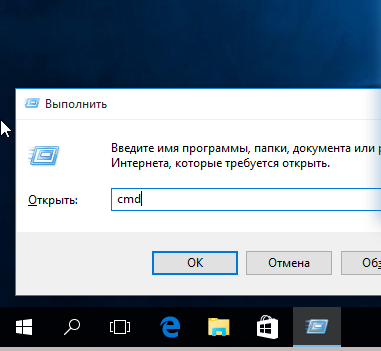
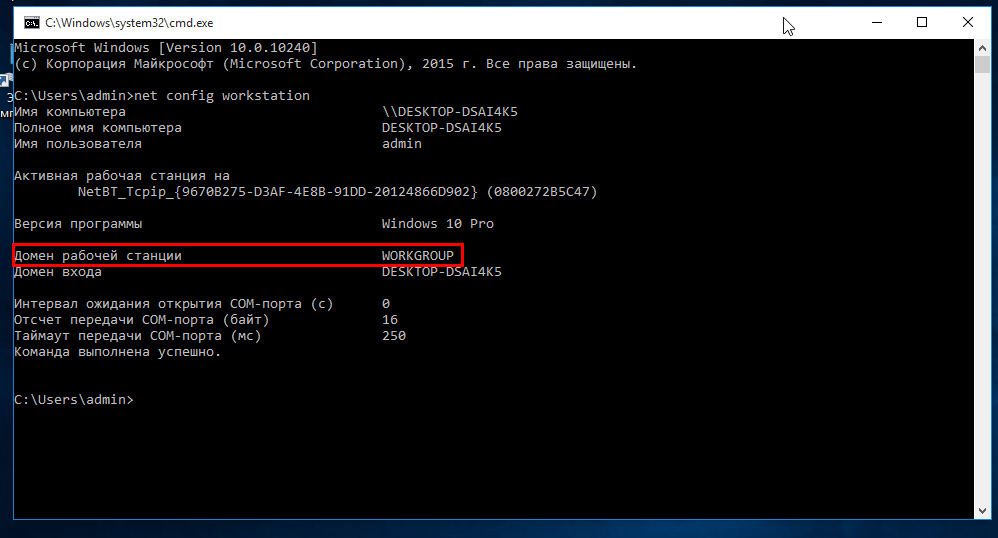
우리가 필요한 매개 변수를 알 수 있습니다. 워크 스테이션 도메인. 이것이 작업 그룹입니다.
이제 네트워크에있는 Samba 서버가있는 컴퓨터에 영구 IP 주소가 있으면 호스트 파일에 IP 주소를 입력하는 것이 좋습니다. 이렇게하려면 관리자 권한으로 명령 프롬프트를 실행하십시오.
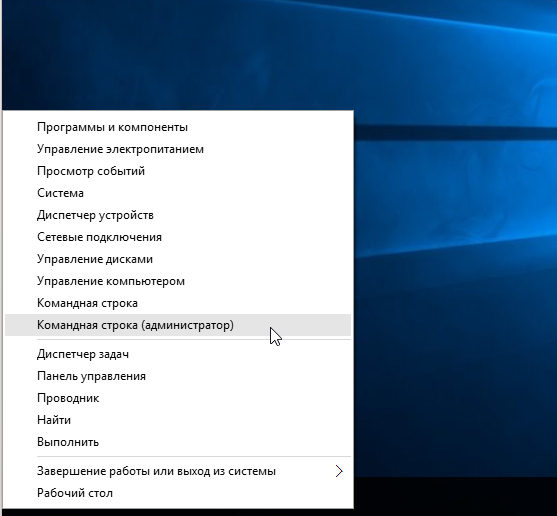
그리고 다음 명령을 실행하십시오 :
메모장 C : \\ Windows \\ System32 \\ drivers \\ etc \\ hosts
열린 파일에서 Samba가 설치 될 컴퓨터의 IP 주소가있는 행을 추가하십시오.
192.168.0.1 srvr1.domain.com srvr1
이제 우분투 폴더를 공유하는 방법에 대한 질문으로 갈 수 있습니다.
Ubuntu 16.04에서 Samba 설정
설치와 함께 평소와 같이 시작합시다. 필요한 모든 구성 요소와 함께 Samba Ubuntu 설치는 다음 명령으로 수행됩니다.
sudo apt-get install -y samba samba-common 파이썬 -glade2 시스템 설정 -Samba
모든 것이 설치되면 설정으로 진행할 수 있습니다. 먼저 원래 Samba 구성 파일을 백업하십시오.
sudo mv /etc/samba/smb.conf /etc/samba/smb.conf.bak
백업을 만든 후 다음 명령을 사용하여 구성 파일을 만듭니다.
sudo vi /etc/samba/smb.conf
먼저 파일 서버의 전역 설정을 지정합니다. 이렇게하려면 다음 행을 파일에 삽입하십시오.
workgroup = 작업 그룹
netbios name = srvr1
보안 = 사용자
손님 = 나쁜 사용자로 매핑
승 지원 = 아니오
DNS 프록시 = 아니오
이 라인이 무엇을 의미하는지 자세히 살펴 보겠습니다.
- 작업 그룹 - 이미 언급 한대로 작업 그룹은 모든 시스템에서 동일해야합니다.
- 넷비어스 이름 - Windows에 표시 될 컴퓨터의 이름
- 보안 - 기본적으로 사용자 수준 인증 수행
- 이름 해결 명령 - NetBIOS 이름으로 IP 주소를 해결하는 우선 순위. bcast - 브로드 캐스트 요청을 로컬 네트워크로 보내는 것을 의미합니다. 상호 작용이 계획되는 모든 컴퓨터가 동일한 네트워크에있는 경우이 옵션이 최적입니다.
구성 파일 작성이 끝나면 Windows 용 Ubuntu 폴더를 공유하는 방법에 대한 질문으로 이동하십시오.
우분투 폴더 공유하기
먼저 모든 사용자가 액세스 할 수있는 공유 폴더를 만듭니다. 즉, 익명 액세스 권한없이 samba 권한이 부여됩니다.
액세스를 열 폴더를 만듭니다. 예를 들면 다음과 같습니다.
sudo mkdir -p / samba / allaccess
폴더를 만든 후에는 해당 폴더에 대한 올바른 사용 권한을 만들어야합니다. 다음 명령은 모든 사람이 폴더에 액세스 할 수있게하고 nobody의 소유자로 만듭니다.
cd / samba
$ sudo chmod -R 0755 allaccess
$ sudo chown -R 아무도 : nogroup allaccess /
다음 단계는 samba 구성 파일에 allaccess 폴더를 설명하는 것입니다.
경로 = / 삼바 / allaccess
browsable = 예
쓰기 가능 = 예
손님 ok = 예
읽기 전용 = 아니오
이제 설정 파일은 다음과 같이 보일 것입니다 :
workgroup = 작업 그룹
서버 문자열 = Samba 서버 % v
netbios name = srvr1
보안 = 사용자
손님 = 나쁜 사용자로 매핑
이름 해결 순서 = bcast 호스트
DNS 프록시 = 아니오
#==============
경로 = / 삼바 / allaccess
browsable = 예
쓰기 가능 = 예
손님 ok = 예
읽기 전용 = 아니오
변경 사항을 적용하려면 Samba 서버를 다시 시작하십시오.
sudo 서비스 smbd restart
익명 액세스를위한 Samba Ubuntu 16.04 구성이 완료되었습니다. 이제 Windows에서 allaccess 공유 폴더의 사용 가능 여부를 확인하고이를 수행하려면 Win + R을 클릭하고 다음을 실행하십시오.
\\\\ srvr1 \\ allaccess
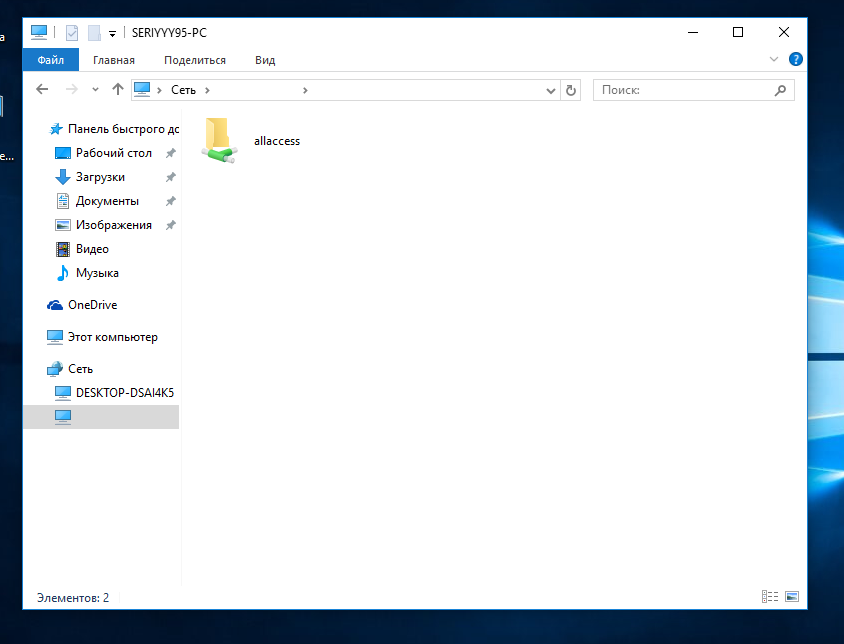
우리 폴더가 보일 것입니다. 그렇지 않은 경우 구성을 다시 확인하십시오. 승인 삼바없이 폴더에 접근 할 수 있습니다. 승인없이 팅크 삼바 공이 완료되었습니다.
우분투 보호 된 공용 폴더
특정 그룹의 사용자 만 액세스 할 수있는 Windows Ubuntu 용 폴더를 공유하려면 별도의 폴더를 만들고이를 Ubuntu의 Samba 구성 파일에 설명하십시오.
먼저 폴더를 만듭니다.
sudo mkdir -p / samba / allaccess / secured
그룹 만들기 :
sudo addgroup securedgroup
권한 구성 :
cd / samba / allaccess
$ sudo chown -R richard : 보안 그룹 보안
$ sudo chmod -R 0770 보안 /
마지막으로 설정을 samba 구성 파일에 추가하십시오.
sudo vi /etc/samba/smb.conf
경로 = / samba / allaccess / secured
유효한 사용자 = @securedgroup
손님 확인 = 아니오
쓰기 가능 = 예
browsable = 예
Samba 서버를 다시 시작하십시오. 이제는 securegroup 그룹의 사용자 만이 우분투의 공유 폴더에 액세스 할 수 있습니다.
어떻게 작동하는지 확인하려면 리차드 사용자를 그룹에 추가하십시오.
sudo usermod -a -G 보안 그룹 리차드
사용자가 Ubuntu에서 공유 폴더로 작업하려면 Samba 데이터베이스에 있어야합니다. 따라서 Samba 암호를 만드십시오.
sudo smbpasswd -a richard
명령을 입력하면 새 암호를 입력하라는 메시지가 표시됩니다. 변경 사항을 적용하려면 파일 서버를 다시로드해야합니다.
우분투 폴더를 공유하려면 특정 사용자 만이 사용자 이름으로 @securegroup 구성 파일에 액세스 할 수 있습니다.
결론
그게 다야. 이제 Ubuntu 16.04에 Samba를 올바르게 설치하는 방법과 그 구성을 알았습니다. Ubuntu에서 폴더를 공유하기 위해 수동으로 구성 파일을 편집하는 것 외에도 그래픽 유틸리티 system-samba-config를 사용할 수 있습니다. 그러나 모든 저수준 설정을 분해 한 후에는이 유틸리티에 쉽게 대처할 수 있습니다.
때로는 서버에서 파일 영역을 빠르게 설정하고 액세스 권한을 열어야합니다. 동시에 복잡한 구성, 액세스 권한 또는 다른 것을 울타리 할 필요가 없습니다. 우리는 질문없이 정보에 빠르게 액세스 할 수 있습니다.
예를 들어, 나는 최근에 서버에 저장된 백업에 대한 액세스 권한을 열어야했습니다. 나는 정보를 직접 이해하고 검색하고 싶지 않았기 때문에, 사람이 읽기에 빠르게 접근 할 수 있도록해야 그는 자신이 필요로하는 모든 것을 찾을 수있었습니다.
나는 특별히 운영 체제 버전으로 운영하지 않을 것이다. Samba는 내가 가장 익숙한 곳이면 어디서나 동일한 구성을 가지고 있습니다. 특히 가장 단순한 구성에서 그렇습니다.
따라서 운영 체제에 맞는 적절한 방법으로 samba를 설치하십시오. 설정은 삼바의 세 번째 버전에 유효합니다. 그런 다음 우리는 필요한 것을 결정합니다.
- 사용자 및 암호 별 액세스
- iP 주소에 대한 액세스,
- 제한없이 모든 사람에게 액세스 할 수 있습니다.
이 설정에 따라 설정이 약간 다를 수 있습니다.
암호 액세스 용 우리는 그러한 설정을 그립니다 :
security = user passdb backend = tdbsam workgroup = MYGROUP 서버 문자열 = Samba 경로 = / mnt / shara 유효한 사용자 = @ 사용자 강제 그룹 = 사용자 작성 마스크 = 0660 디렉토리 마스크 = 0771 쓰기 가능 = 예 browseable = 예
# useradd share-user -M -G users -s / sbin / nologin
이 사용자를 samba로 가져오고 암호를 설정합니다.
# smbpasswd -a share-user
그리고 공을에 가려고 :
\\\\ ip-server \\ share
정리하기 iP 주소에 따라 액세스smb.conf에서 다음과 같이 설정합니다.
security = share workgroup = MYGROUP 서버 문자열 = Samba 맵 게스트 = 불량 사용자 경로 = / mnt / 파일 browsable = 예 쓰기 가능 = 예 손님 = 예 읽기 = 호스트 허용 없음 = 192.168.0.171
이 경우 전체 액세스는 주소 192.168.0.171에있게됩니다. 전체 서브넷을 추가하려면 다음을 지정해야합니다.
호스트는 = 192.168.0을 허용합니다.
서로 다른 서브넷과 주소를 공백으로 구분하여 결합 할 수 있습니다. 삼바를 다시 시작하고 확인합니다.
samba 4가 설치된 경우이 구성은 작동하지 않고 오류가 발생합니다.
경고 : 잘못된 값 무시 "(! LANG : share" for parameter "security" !}
IP 액세스가 제대로 작동하려면 위의 구성을 다음과 같이 변경해야합니다.
보안 = 사용자가 게스트에 매핑 됨 = 잘못된 비밀번호
나머지 매개 변수는 동일하게 유지됩니다. 그런 다음 ip 액세스는 samba의 4 번째 버전에서 작동합니다.
만약 제한없이 누구나 접근 할 수있다., 삼바의 가장 간단한 설정은 다음과 같습니다 :
보안 = 사용자 작업 그룹 = MYGROUP 서버 문자열 = Samba 게스트 계정 = 아무도 게스트에 매핑하지 않음 = 잘못된 사용자 경로 = / mnt / 파일 browseable = 예 guest ok = 예 writeable = 예 public = yes
폴더의 모든 사람에게 권한을 부여하는 것을 잊지 마십시오.
# chmod 0777 / mnt / files
삼바를 다시 시작하고 들어가십시오. 의문의 여지가 없어야합니다.
따라서 단 5 분만에 samba를 사용하여 간단한 파일 서버를 구성 할 수 있습니다. 그리고 종종 더 어렵고 필요하지도 않습니다. 모든 파일 쓰레기 수거에 최신 옵션.


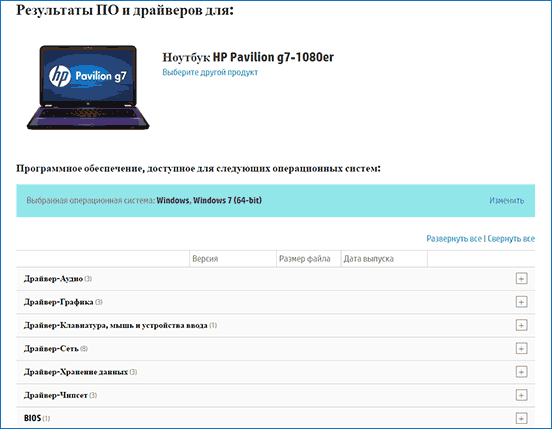 노트북에서 Fn 버튼이 작동하지 않음
노트북에서 Fn 버튼이 작동하지 않음 비디오 : 명령 줄을 사용하여 원하지 않는 항목을 제거하는 방법
비디오 : 명령 줄을 사용하여 원하지 않는 항목을 제거하는 방법 임시 Microsoft Word 파일이 저장된 위치
임시 Microsoft Word 파일이 저장된 위치 랩톱의 화면이 뒤집혀서 - 문제를 해결하는 방법
랩톱의 화면이 뒤집혀서 - 문제를 해결하는 방법